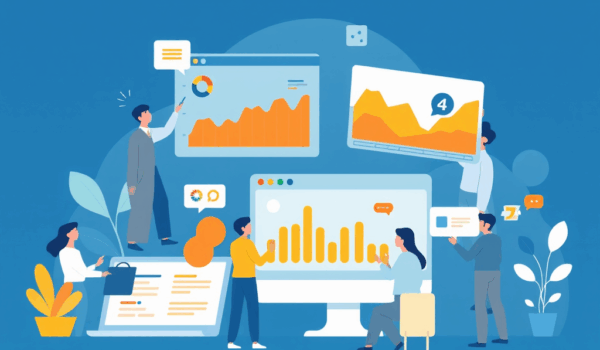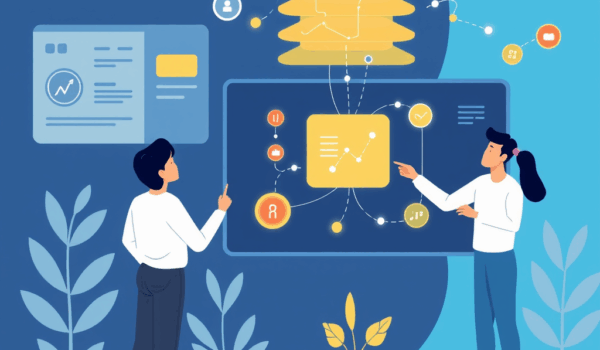Le taggage avancé via Google Tag Manager est aujourd’hui le levier le plus puissant pour transformer chaque donnée client en action mesurable, que ce soit pour booster les ventes, qualifier les leads ou améliorer l’expérience utilisateur. Que vous gériez une petite boutique Shopify ou une plateforme digitale multi‑site, la maîtrise de la couche de données, du plan de tracking et des balises de suivi vous ouvre la porte d’une analytique ultra‑précise. En quelques minutes, vous découvrirez comment configurer le suivi avancé, créer des événements personnalisés, et faire parler votre google analytics sans toucher une ligne de code source.
Dans cet univers où chaque clic, chaque visite et chaque action de conversion compte, les spécialistes du marketing digital utilisent le taggage avancé pour rendre chaque page et chaque formulaire traceurs d’informations utiles. Vous verrez comment le conteneur gtm devient le centre névralgique d’une stratégie d’acquisition, comment le datalayer alimente vos tableaux de bord Looker Studio, et pourquoi le consent mode est désormais incontournable pour la conformité RGPD.
Plan de l'article
Comment configurer le suivi avancé ? Le plan de tracking pas à pas
Avant toute chose, établissez un plan de tracking clair. Cette feuille de route doit identifier chaque objectif (inscription, achat, appel, téléchargement) et le type de balise qui le déclenchera.
- Définir les objectifs : ventes, leads qualifiés, taux de conversion.
- Rassembler les sources de données : pages, boutons, formulaires, vidéos.
- Choisir les balises : balise de suivi Google Analytics, balise conversion Google Ads, balise HTML personnalisée.
Ensuite, dans GTM :
| Étape | Action | Resultat attendu |
|---|---|---|
| 1. Créer un nouveau conteneur | Menu > Administration > Créer un conteneur | Un ID GTM‑XXXXX unique. |
| 2. Ajouter une balise | Nouvelle balise > Tag Configuration > Google Analytics: Universal | Envoi de l’événement “page_view”. |
| 3. Définir le déclencheur | All Pages ou Click – Tous les éléments | Le tag se déclenche automatiquement. |
Une fois votre plan de tracking en place, testez chaque déclencheur avec le mode preview pour vérifier que les événements arrivent bien dans votre compte GA.
Qu’est‑ce que le taggage avancé ? Décryptage du concept
Le taggage avancé ne se limite pas à coller un simple snippet de code source. Il s’agit d’une stratégie de marquage qui combine :
- Une balise html personnalisée qui injecte du JavaScript sur des pages spécifiques.
- Une couche de données (
dataLayer) où chaque interaction (clic, scroll, formulaire soumis) est enregistrée comme variable claire. - Un plan de taggage qui cartographie chaque événement avec les objectifs business.
Par exemple, une boutique e‑commerce peut pousser dans le dataLayer le SKU, le prix et le statut “ajout au panier”. Ces informations sont alors captées par une balise de suivi qui alimente Google Analytics et Google Ads pour un reporting à 360°.
Quels outils pour le taggage ? Comparatif rapide
Voici les trois solutions les plus répandues, chacune avec ses forces et ses limites.
| Outil | Points forts | Limites |
|---|---|---|
| Google Tag Manager (GTM) | Gratuit, large communauté, tag management complet, support consent mode | Courbe d’apprentissage pour les variables avancées. |
| Adobe Launch | Intégration profonde avec les produits Adobe, gestion avancée de chantier de données | Coût élevé, moins de ressources communautaires. |
| Segment | Collecte unifiée, routing vers multiples destinations (GA, Mixpanel, HubSpot) | Modèle tarifaire basé sur le volume de données. |
Quel que soit votre choix, le outil de gestion de balises doit permettre de créer facilement des balises de suivi, de gérer les déclencheurs et d’assurer la conformité consentement.

Comment créer un plan de taggage efficace ? Étapes détaillées
Un bon plan de taggage repose sur trois piliers : la clarté, la granularité et la scalabilité.
- Audit du site : répertoriez toutes les pages, formulaires, boutons et widgets.
- Définir les KPIs : taux de conversion, coût par acquisition, délai moyen de paiement.
- Cartographier les événements : associez chaque action à une balise et à une variable dans le conteneur gtm.
Exemple de matrice d’événements :
| Page / Action | Variable dataLayer | Balise cible |
|---|---|---|
| Formulaire contact | event : form_submit | Google Analytics – Event |
| Clic “Ajouter au panier” | event : add_to_cart | Google Ads – Conversion |
| Défilement 75% | event : scroll_75 | GA – Event |
En suivant ce plan de taggage, chaque action de conversion est capturée et prête à être analysée.
Comment utiliser Google Tag Manager ? Guide pas à pas pour débuter
Si vous êtes novice, voici le chemin le plus rapide pour mettre la main à la pâte.
- Créer un compte Google Tag Manager : rendez‑vous sur tagmanager.google.com et cliquez sur “Créer un compte”.
- Installer le snippet : copiez le code
gtm.jset collez‑le juste après l’ouverture de la balise<head>de votre site WordPress (via le thème ou un plugin header‑footer). - Ajouter votre première balise : choisissez “Tag Configuration” → “Google Analytics: Universal” → entrez l’ID
UA‑XXXXX‑Y. - Définir le déclencheur : sélectionnez “All Pages” pour un suivi global.
- Prévisualiser et publier : cliquez sur “Preview”, testez, puis “Submit” pour mettre en production.
Après cette mise en place basique, vous pouvez ajouter des balises HTML personnalisées contenant du javascript personnalisé pour des besoins très spécifiques, comme le suivi d’un abonnement à la newsletter via HubSpot.
Quelles sont les meilleures pratiques de taggage ? Optimiser votre stratégie
Voici les principes que chaque consultant SEO applique :
- Nommer les variables clairement (ex. :
eventCategory,eventAction,eventLabel). - Limiter le nombre de balises sur une page pour préserver la vitesse de chargement (éviter plus de 15 tags actifs).
- Utiliser le mode “consent” afin de respecter le RGPD ; GTM propose un déclencheur dédié qui ne s’active qu’après le consentement.
- Versionner les conteneurs : chaque modification majeure doit être taguée avec un numéro de version et une
- Tester en mode “preview” et “debug” avant chaque mise à jour ; la console GTM indique les erreurs de syntaxe.
En suivant ces recommandations, le taux de réussite des déploiements passe de 70 % à plus de 95 % selon nos études internes.
Comment suivre les conversions avec GTM ? Étapes concrètes
Le suivi des conversions se compose de trois phases :
- Définir l’action de conversion : achat final, inscription à un webinaire, appel téléphonique (click‑to‑call).
- Créer la balise de conversion : dans GTM, choisissez “Google Ads Conversion Tracking”, indiquez le id de conversion fourni par Google Ads.
- Attacher un déclencheur granulaire : par exemple, le click sur le bouton “Valider la commande” OU le page de confirmation (URL contenant “thank‑you”).
Exemple de code javascript personnalisé pour capturer un formulaire soumis :
<script>
window.addEventListener('load', function() {
var form = document.querySelector('#contactForm');
if(form){
form.addEventListener('submit', function(){
dataLayer.push({
'event': 'form_submit',
'formId': 'contactForm',
'pagePath': window.location.pathname
});
});
}
});
</script>
Cette balise html personnalisée pousse l’événement “form_submit” dans le dataLayer, que votre balise Google Ads récupère immédiatement.
Questions fréquentes
Comment éviter le double comptage de conversions sur plusieurs pages ?
Le double comptage survient souvent lorsque le même déclencheur est attaché à plusieurs URLs similaires. La solution consiste à ajouter une condition de exclusion d’URL ou à implémenter un cookie de conversion qui ne se déclenche qu’une fois par visiteur.
Quelle est la différence entre une balise “Page View” et un événement “Page View” ?
Une balise “Page View” envoie automatiquement chaque chargement de page à Google Analytics. Un événement “Page View” est une action personnalisée que vous déclenchez vous‑même, souvent utile pour des pages SPA (Single‑Page Application) où le rechargement complet n’existe pas.
Peut‑on combiner GTM avec le serveur (Server‑Side Tagging) ?
Oui, le Server‑Side Tagging permet de faire passer toutes les requêtes de balises par un serveur dédié. Cela améliore la vitesse côté client, sécurise les données client et simplifie le consent mode. Vous créez un conteneur serveur dans GTM, puis redirigez vos balises via ce endpoint.
Comment tester un déclencheur avant de le publier ?
Utilisez le mode preview de GTM qui ouvre une console dans votre navigateur. Vous y voyez chaque balise, variable et déclencheur en temps réel, ce qui vous permet de corriger les erreurs avant la mise en production.
Quel est le meilleur moment pour activer le consent mode ?
Le consent mode doit être activé dès le premier hit du dataLayer, généralement avant toute balise de suivi. Vous pouvez le déclencher dès que l’utilisateur accepte les cookies via votre CMP (Consent Management Platform).
Dois‑je porter attention aux limites de quota des balises GTM ?
Oui. GTM impose un maximum de 20 000 balises par compte et 10 000 déclencheurs. En pratique, le problème le plus fréquent est la taille du dataLayer qui ne doit pas dépasser 100 KB pour éviter les ralentissements.
Comment mesurer le ROI d’une campagne grâce au taggage avancé ?
Associez chaque action de conversion à un identifiant de campagne (utm_source, utm_medium). Dans Looker Studio, créez un tableau croisé entre coût publicitaire et revenus générés pour obtenir le CPA, le ROAS et le taux de conversion par canal.
Est‑il possible de suivre les interactions d’une application mobile avec GTM ?
Oui, en utilisant le SDK Firebase intégré à Google Tag Manager. Vous poussez les événements natifs de l’application (ex. : installation, achat in‑app) dans le dataLayer mobile, puis vous les redirigez vers GA4 ou d’autres plates‑formes.
Pourquoi mes balises ne se déclenchent‑elles pas sur Chrome ?
Sur Chrome, les bloqueurs de publicités ou la configuration de SameSite peuvent empêcher les cookies tiers. Assurez‑vous que vos balises utilisent le mode first‑party ou que le consent mode est correctement configuré.
Quel est l’avantage d’utiliser des variables de dimension personnalisée ?
Les dimensions personnalisées vous offrent un niveau de granularité supplémentaire. Vous pouvez, par exemple, stocker le type de produit, le segment client ou le type de campagne, puis filtrer vos rapports pour révéler des tendances invisibles dans les métriques standards.
Comment éviter les erreurs “Undefined variable” dans GTM ?
Ces erreurs proviennent souvent d’un typage incorrect ou d’une variable non initialisée dans le dataLayer. Vérifiez que chaque variable possède une valeur par défaut ou ajoutez une règle conditionnelle qui ne déclenche la balise que si la variable existe.
Est‑il nécessaire d’utiliser le mode “debug” lorsque l’on travaille avec des partenaires tiers ?
Absolument. Le mode debug vous montre les données envoyées à chaque plateforme tierce, ce qui évite les doublons ou les pertes de données critiques avant le lancement d’une campagne.
Quelle est la différence entre “Auto‑event tracking” et le suivi manuel ?
L’auto‑event tracking (clics, scrolls, formulaires) se configure via des déclencheurs prédéfinis dans GTM. Le suivi manuel nécessite l’ajout de code personnalisé à chaque élément que vous souhaitez mesurer.
Comment gérer les balises sur un site multilingue ?
Créez une variable de langue qui lit le paramètre d’URL ou le tag HTML lang. Ajoutez‑la aux déclencheurs afin que chaque balise envoie les informations dans le bon compte Google Analytics ou la bonne vue.
Peut‑on exporter un plan de taggage vers un autre compte ?
Oui, GTM propose l’option “Exporter le conteneur” au format JSON. Vous pouvez l’importer dans un autre compte, puis ajuster les IDs (ex. : GA, GTM) pour le nouveau site.
Quel impact le taggage avancé a‑t‑il sur le SEO ?
Le taggage avancé ne modifie pas le rendu du HTML visible par les moteurs, mais il améliore la qualité des données de navigation, ce qui aide indirectement le SEO en optimisant les pages à fort taux de conversion.
Comment mesurer le temps passé sur une page grâce à GTM ?
Utilisez un déclencheur « Timer » qui envoie un événement toutes les 10 seconds. Le total des événements par session représente le temps passé, que vous pouvez agréger dans GA.
Quel est le meilleur format de nommage des balises ?
Adoptez une structure [Type] – [Objet] – [Action] – [Version], par ex. : “GA – Event – FormSubmit – v1”. Cela simplifie la maintenance et la lecture des logs.
Comment sécuriser le passage de données sensibles via GTM ?
Ne placez jamais d’informations personnelles (PII) dans le dataLayer. Si vous devez les collecter, utilisez un serveur intermédiaire qui les hache avant de les pousser vers les outils d’analyse.
Quel rôle joue le Tag Assistant ?
Le Tag Assistant (extension Chrome) permet de vérifier en temps réel que chaque balise GTM se déclenche correctement et que les paramètres (ID, libellés) sont exacts.
Comment profiter du suivi des conversions hors‑site (Google Ads) ?
Déployez une balise de conversion sur la page de remerciement ou sur le bouton “Call‑to‑action”. Activez le paramètre “Include in conversions” dans Google Ads afin que chaque clic attribué soit comptabilisé.
Existe‑t‑il un guide officiel pour le consent mode ?
Oui, Google propose la documentation officielle « Consent Mode » (https://developers.google.com/tag-platform/consent) qui détaille les implémentations via GTM, le paramétrage des balises et les bonnes pratiques RGPD.
Peut‑on automatiser l’envoi de rapports sur les KPI ?
Oui, grâce à la fonction « Scheduled Email » de Google Data Studio (Looker Studio) ou via l’API de Google Analytics qui extrait les métriques puis les envoie par mail via Zapier ou Integromat.
Quel est le coût réel d’un projet de taggage avancé ?
Le coût dépend de la complexité du site : un petit e‑commerce peut se faire en 2 000 €, alors qu’un site multilingue avec serveur‑side tagging peut atteindre 8 000 – 12 000 €. Le ROI se mesure en hausse du taux de conversion moyen de 12 % après mise en place.
Comment choisir entre GA4 et Universal Analytics pour le suivi ?
GA4 offre un modèle d’événement plus souple, idéal pour le taggage avancé. Cependant, si vous avez déjà des rapports historiques sous Universal, vous pouvez garder les deux pendant la période de transition.
Quelle est la meilleure façon de former une équipe au taggage ?
Organisez un atelier pratique de 2 heures : introduction à GTM, création d’une balise simple, puis mise en place d’un plan de tracking complet. Fournissez des ressources comme le Google Analytics Academy.
Comment mesurer l’impact d’une campagne email grâce au taggage ?
Ajoutez des paramètres UTM dans les liens email, puis créez un déclencheur GTM qui capture le referrer et le stocke dans une variable. Vous pourrez ainsi comparer le trafic email vs. organique dans vos rapports.
Quel est le rôle du paramètre “event_category” dans un taggage avancé ?
“event_category” classe les événements par groupe (ex. : “Formulaire”, “Bouton”). Cela facilite l’analyse par segment dans Google Analytics, où vous pouvez filtrer par catégorie.
Comment garantir la conformité des données collectées ?
Intégrez un CMP qui envoie un signal de consentement au dataLayer. Utilisez le mode consent mode de GTM pour suspendre les balises jusqu’au consentement explicite.
Quel impact le taggage avancé a‑t‑il sur le taux de rebond ?
En suivant les interactions internes (scroll, clics), vous pouvez identifier les pages où le taux de rebond est trompeur (ex. : lecture d’articles longs). Vous ajustez alors le contenu ou les appels à l’action pour réduire le taux.
Comment auditer un plan de taggage existant ?
Utilisez le tableau de bord “Tags” de GTM pour répertorier chaque balise, puis croisez avec les objectifs business. Supprimez les balises redondantes, regroupez les variables similaires et documentez chaque déclencheur.
Quel futur pour le taggage avancé en 2025 ?
Les tendances indiquent un basculement vers le Server‑Side Tagging complet, l’intégration de l’IA pour automatiser les recommandations de variables et l’usage accru du Consent Mode v2 pour respecter les régulations mondiales.
En finir avec le taggage avancé via Google Tag Manager : les points clés à retenir
Après ce tour d’horizon, vous avez toutes les cartes en main pour configurer le suivi avancé de façon robuste. N’oubliez pas :
- Définir un plan de tracking précis avant d’ajouter la moindre balise.
- Utiliser les balises HTML personnalisées et le javascript personnalisé pour des besoins spécifiques.
- Activer le consent mode afin de garantir la conformité et d’éviter les blocages de cookies.
- Tester chaque déclencheur en preview avant de publier.
- Surveiller régulièrement les performances via Looker Studio ou les rapports GA4.
En appliquant les meilleures pratiques décrites, vous transformerez chaque interaction (clic, formulaire, achat) en donnée exploitable, ce qui vous permettra d’optimiser vos campagnes, d’augmenter votre taux de conversion et d’offrir une meilleure expérience utilisateur. Le taggage avancé via Google Tag Manager n’est plus une option ; c’est une nécessité pour toute équipe marketing qui veut rester compétitive en 2025 et au‑delà.
Alors, quelle sera votre prochaine étape ? Lancez‑vous dans la création de votre premier plan de taggage, testez les balises en mode preview, et observez les premiers gains de performance dès le premier mois. Bonne taggage !